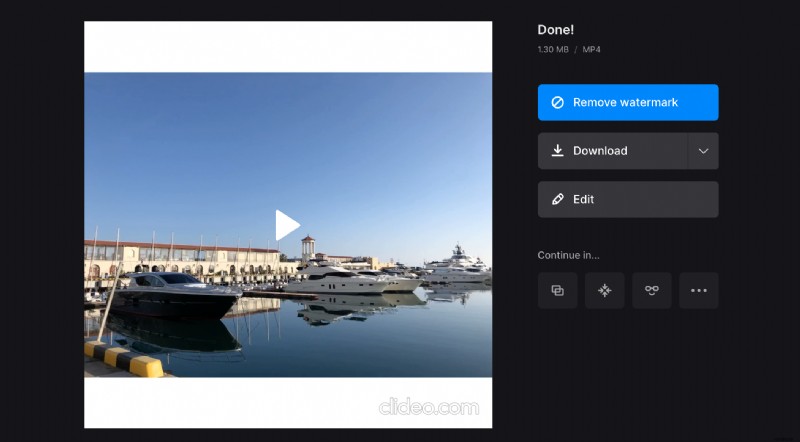ネイティブとサポートされている解像度
たとえば、1920 x 1080 は、水平方向に 1920 ピクセル、垂直方向に 1080 ピクセルあることを意味します。
ビデオは、撮影に使用されたデバイスに応じて、さまざまなサイズになる可能性があります。画素数が多いほど高画質であると考えられます。ただし、重要なのはディスプレイの解像度でもあります .いわゆるピクセルパーフェクトな映像を見るためには、フィルムとディスプレイのスペックが一致していることが重要です。つまり、Nokia 3310 で 4K 映画を楽しむことはできません。
また、ネイティブ解像度とサポートされている解像度の違いを知っておくと役立ちます。一部の最新の画面では、両方を使用できます。
ネイティブ解像度は、物理画面上の正確なピクセル数です。 サポートされているもの モニターが電子的にエミュレートできるピクセル数です。ネイティブよりも低くても高くてもかまいません。お使いのデバイスがより高い解像度をサポートできる場合でも、画像はネイティブの画像と同じくらいの品質しか得られないことを知っておくことが重要です。
したがって、コンテンツを投稿するときは、すべての仕様を事前に検討することをお勧めします。ガイダンスとして、ソーシャル メディアからの推奨要件を使用して、ほとんどのデバイスでどの寸法が最もよく見えるかを理解できます。
解像度を変更する必要がある場合は、Clideo のビデオ編集ツールのいずれかを使用してください。 Windows、Mac、Linux、Android、iOS のどのブラウザーでも動作します。また、フィルムが 500 MB までであれば、費用はかかりません。作品のサイズを変更する方法を見てみましょう。
<オール>ファイルをアップロード
ブラウザでビデオ リサイズ ツールを開き、大きな青いボタン [ファイルを選択] をクリックして、デバイスからムービーをアップロードします。または、下矢印にカーソルを合わせて、クラウド ストレージから追加できるようにします。
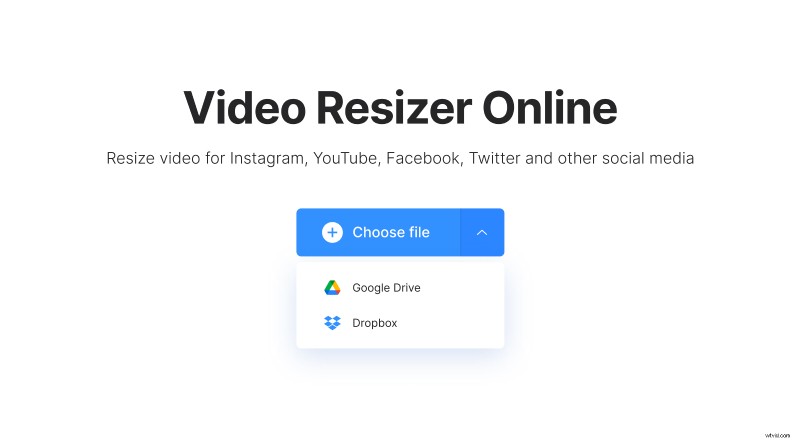
解像度を変更
コンテンツが処理されたら、必要なソーシャル メディアと投稿タイプを選択します。すべての設定を手動で調整したい場合は、[カスタム] を選択し、縦横比と解像度を自分で設定してください。
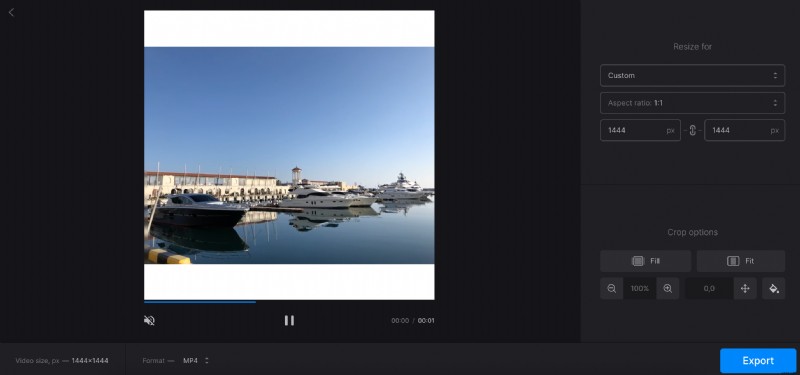
必要に応じて、「クロップ オプション」設定をいじって、境界線を追加または削除したり、背景色を変更したりできます。
最後に、[エクスポート] をクリックして、残りはツールに任せます。
動画を保存
フィルムを確認し、問題がなければデバイス、Google ドライブ、または Dropbox に保存します。変更が必要な場合は、いつでも [編集] ボタンをクリックして変更できます。